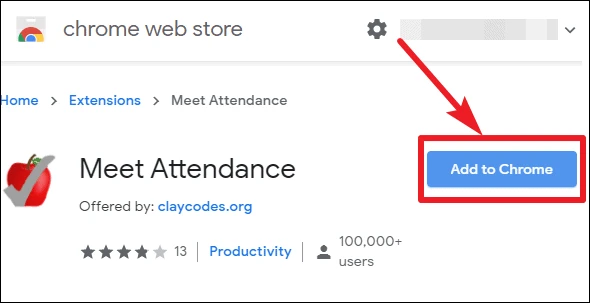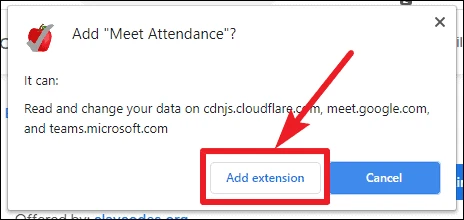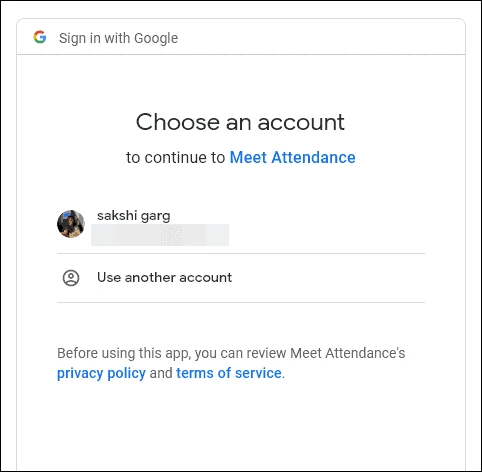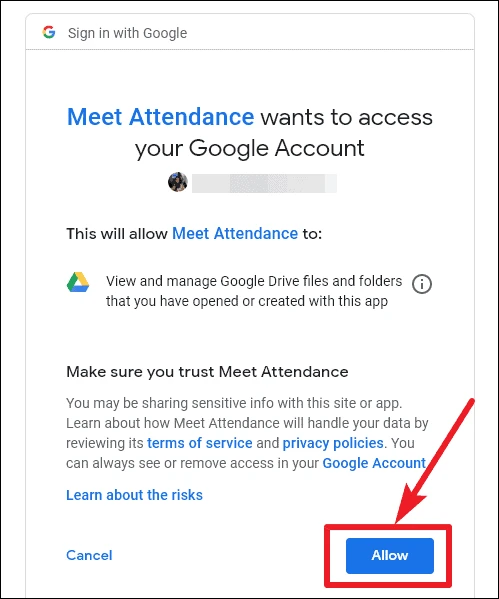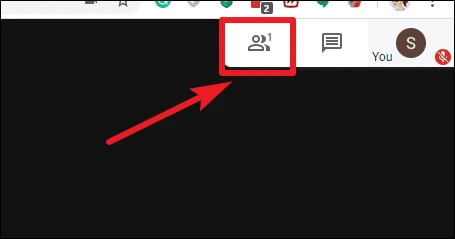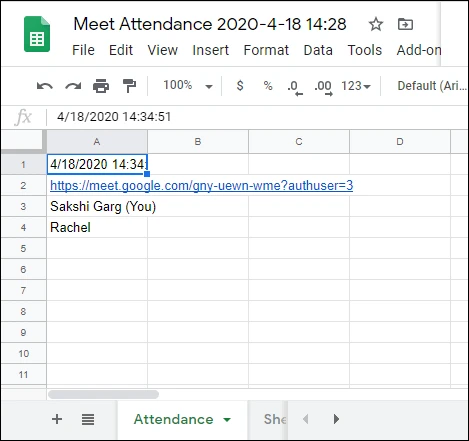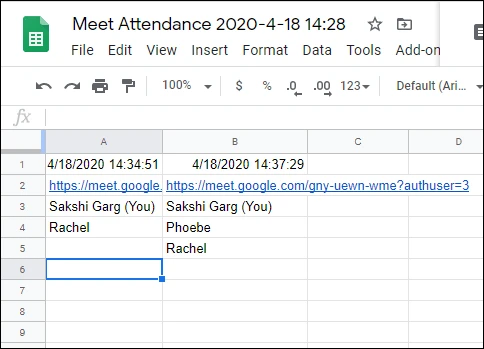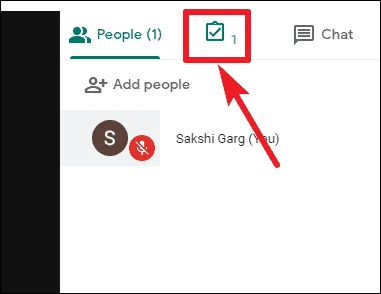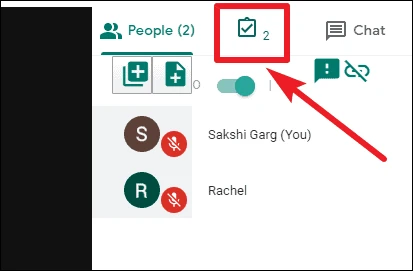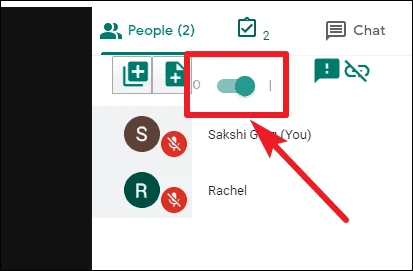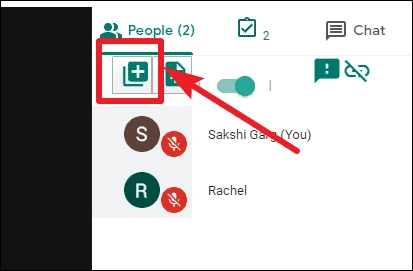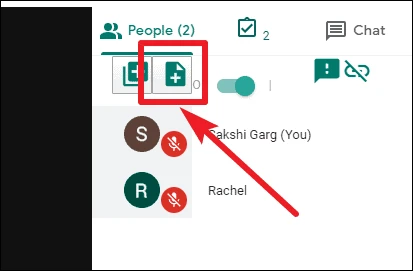Cara menghadiri Google Meet
Gunakan sambungan Kehadiran Meet untuk mendapatkan rekod kehadiran dengan cepat
Kita semua duduk di rumah pada masa-masa untuk keselamatan kita sendiri akibat pandemik COVID-19. Tetapi ini tidak bermakna kita duduk diam. Orang ramai sama ada bekerja dari rumah sekarang atau mengikuti kelas dalam talian untuk sekolah dan universiti, dan kami perlu berterima kasih kepada apl persidangan video seperti Google Meet kerana membolehkannya.
Ramai pengguna berpusu-pusu ke Google Meet untuk mesyuarat dan kelas jauh yang hampir menyebabkan peningkatan besar dalam pertumbuhannya. Selain daripada ciri yang ditawarkan oleh apl itu, sebab utama orang menggunakannya dan bukannya apl mesyuarat video lain yang menawarkan lebih banyak ciri ialah gedung besar sambungan Google Meet yang menambahkan lebih banyak fungsi pada platform.
satu Sambungan Chrome Itu meningkatkan pengalaman Google Meet, terutamanya untuk pendidik." Temui Kehadiran . Dengan Kehadiran Meet, anda boleh merekodkan hadirin mesyuarat tanpa perlu berbuat banyak. Ia adalah alat yang sangat berguna untuk guru dan pengurus yang perlu menyimpan rekod semua orang dalam mesyuarat. Anda boleh memasang sambungan pada mana-mana penyemak imbas yang menyokong sambungan Kedai Web Chrome seperti penyemak imbas google chrome وPenyemak imbas Microsoft Edge Baru, Berani, dll.
Kehadiran Meet membuat dan menggunakan Helaian Google dengan cap tarikh dan masa untuk merekodkan kehadiran mesyuarat dalam Google Meet. Pergi ke Kedai Web Chrome dan cari "Kehadiran Meet" atau tekan di sini untuk membukanya. Kemudian, klik pada butang Sambungan Chrome untuk memasangnya pada penyemak imbas anda.
Dialog pengesahan akan muncul pada skrin anda. Klik pada Tambah Sambungan untuk memberikan dan memasang kebenaran. Sambungan akan dipasang dan ikonnya akan muncul di sebelah kanan bar alamat penyemak imbas anda.
Ikon akan menjadi hitam dan putih apabila tidak digunakan, tetapi akan bertukar merah apabila anda menggunakannya dalam Google Meet.
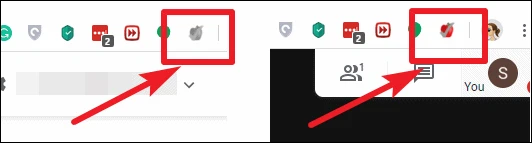
Kanan: Ikon tambah apabila digunakan pada Google Meet.
Kini, dalam mesyuarat Google Meet, anda akan menemui ikon tambahan di bawah ikon Orang. Kali pertama anda menggunakan sambungan Kehadiran Meet, anda perlu log masuk dengan akaun Google anda. Akaun Google yang anda gunakan ialah akaun yang akan digunakan untuk membuat Helaian Google.
Seterusnya, ia akan meminta kebenaran untuk mengakses akaun anda untuk dapat membuat dan mengurus kehadiran Helaian Google dalam Google Drive. Klik Benarkan untuk memberikan kebenaran dan mula menggunakan Kehadiran Meet.
Seterusnya, klik pada ikon Orang dan ia akan mengambil kehadiran sendiri. Jika terdapat ramai orang dalam mesyuarat, anda mungkin perlu menatal senarai untuk menangkap kehadiran penuh.
Nama-nama peserta akan direkodkan dalam Hamparan Google bersama-sama dengan tarikh dan masa kehadiran direkodkan dan butiran mesyuarat.
Setiap kali anda membuka bahagian Orang, ia akan merekodkan kehadiran dan merekodkannya bersama-sama dengan cap masa dalam Helaian Google sebagai lajur baharu.
Akan terdapat ikon tambahan di sebelah ikon Orang pada tab Orang dengan sambungan Kehadiran Meet dipasang. Klik padanya untuk melihat lebih banyak pilihan untuk sambungan.
Klik ikon sekali lagi untuk membuka Helaian Google semasa yang digunakan untuk merekodkan kehadiran.
Terdapat juga beberapa pilihan tambahan yang tersedia. Jika anda tidak mahu sambungan merekodkan kehadiran setiap kali anda membuka tab Orang, ketik togol untuk mematikannya. Hidupkan togol semula apabila anda ingin mendaftar kehadiran sekali lagi.
Anda juga boleh menambah helaian baharu pada Helaian Google sedia ada untuk merekodkan kehadiran. Klik ikon pertama di sebelah kiri di sebelah suis togol. Helaian baharu yang dibuat akan digunakan untuk menangkap kehadiran. Anda boleh melihat helaian lama dari bahagian bawah Hamparan Google.
Untuk membuat Hamparan Google serba baharu untuk mesyuarat semasa, klik ikon kedua dari sebelah kiri. Kini, setiap kali kehadiran dilog semula, ia akan direkodkan dalam hamparan itu.
Meet Attendees ialah alat hebat yang boleh menjadi sangat berguna semasa mengendalikan kelas dan mesyuarat dalam talian untuk memastikan kehadiran hadir. Anda boleh menggunakan sambungan ini untuk diri sendiri atau anda juga boleh meminta pentadbir G-Suite organisasi anda untuk mengemukakan sambungan untuk pihak yang diperlukan seperti guru jika anda berada di sekolah atau pengurus organisasi. Semua helaian kehadiran akan tersedia dalam Google Drive anda.